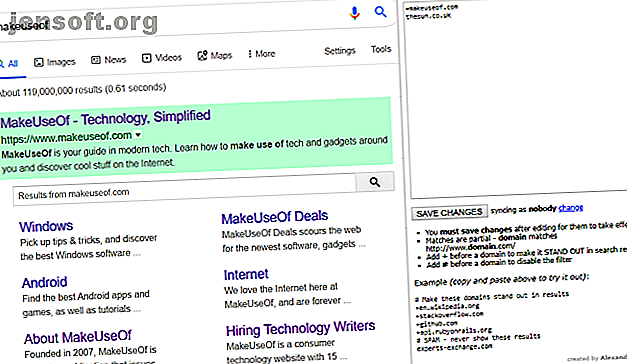
Google खोज परिणाम कैसे अनुकूलित करें (और अतिरिक्त सुविधाएँ जोड़ें)
विज्ञापन
Google खोज परिणामों को प्रदर्शित करने के लिए अपने नो-फ्रिल्स दृष्टिकोण के लिए प्रसिद्ध है। विभिन्न समयों में, इसने अतिरिक्त सुविधाओं (डिस्कशन बटन और इंस्टेंट प्रिव्यू, किसी को भी) को पेश करने की कोशिश की है, लेकिन वे हमेशा अंततः किनारे से गिर गए हैं।
लेकिन इसका मतलब यह नहीं है कि आप Google के खोज परिणामों के रूप और कार्यक्षमता दोनों को नहीं बदल सकते। आपको बस Chrome वेब स्टोर पर जाने और कुछ एक्सटेंशन डाउनलोड करने की आवश्यकता है।
इसलिए, यहां अपने खोज परिणामों को कस्टमाइज़ करने के लिए सबसे अच्छे क्रोम एक्सटेंशन हैं।
1. Google खोज फ़िल्टर

अधिकांश लोगों के पास उन साइटों का चयन होता है जो विशिष्ट प्रकार की सामग्री (जैसे तकनीक के लिए MakeUseOf, संकेत संकेत!) के लिए उनके गो-टू डोमेन हैं। इसी तरह, आपके पास संभवतः कुछ साइटें हैं जिन्हें आपने मानसिक रूप से ब्लैकलिस्ट किया है (जैसे कुछ समाचार पत्र या निम्न-गुणवत्ता वाली सामग्री वाले डोमेन)।
Google खोज फ़िल्टर यह सुनिश्चित करने का एक तरीका है कि आपकी पसंदीदा साइटें आपके परिणामों की सूची में हमेशा ध्यान देने योग्य हों। यह साथ ही साथ उन साइटों के किसी भी परिणाम को छुपाता है जिसे आप नापसंद करते हैं। आपकी पसंदीदा साइटें हरे रंग में हाइलाइट की जाएंगी।
कॉन्फ़िगरेशन फ़ाइल में, इसे हाइलाइट करने के लिए एक डोमेन से पहले एक + जोड़ें, कोई कार्रवाई न करने के लिए एक # जोड़ें और इसे हटाने के लिए डोमेन "जैसा है" टाइप करें।
डाउनलोड : Google खोज फ़िल्टर (नि: शुल्क)
2. Google खोज के लिए चर्चा बटन

कुछ साल पहले तक, Google अपने परिणामों की सूची में सबसे ऊपर चर्चा टैब (छवियों, वीडियो, समाचार, आदि के साथ) की पेशकश करता था। यह आपके परिणामों को फ़िल्टर करता था, इसलिए वे केवल फ़ोरम, संदेश बोर्ड, ब्लॉग पोस्ट टिप्पणियों और अन्य समान सामग्री से हिट दिखाते थे। फिर, विशिष्ट Google फैशन में, यह रहस्यमय तरीके से गायब हो गया।
Google खोज एक्सटेंशन के लिए चर्चा बटन उस टैब को वापस लाता है। यह मूल टैब के समान कार्य नहीं करता है; गूगल ने अपने बैकएंड से फीचर को पूरी तरह से हटा दिया है। इसके बजाय, एक्सटेंशन चर्चा-आधारित साइटों से खोज मैचों को खोजने के लिए फ़िल्टर और बूलियन ऑपरेटरों के चयन का उपयोग करता है।
डाउनलोड करें : Google खोज के लिए चर्चा बटन (निःशुल्क)
3. Google परिणाम पूर्वावलोकनक

याद रखें कि जब आप प्रवेश पर अपने माउस को मँडरा कर केवल खोज परिणामों की सूची से किसी साइट का पूर्वावलोकन देख सकते थे? Google परिणाम पूर्वावलोकनकर्ता उस कार्यक्षमता को पुनर्स्थापित करता है। यदि आप एक टैब होर्डर हैं, तो इसका एक्सटेंशन होना आवश्यक है।
पूर्वावलोकन प्रदर्शित करने के लिए, परिणामों की सूची में लिंक पर अपने माउस को घुमाएं। ध्यान दें कि पूर्वावलोकन को गायब करने के लिए, आपको मैन्युअल रूप से स्क्रीन पर कहीं और क्लिक करना होगा। संभवतः, यह सुनिश्चित करने के लिए है कि छोटे माउस आंदोलनों के आधार पर पूर्वावलोकन लगातार नहीं खुल रहे हैं और बंद हो रहे हैं, लेकिन हम चाहते हैं कि इसे निष्क्रिय करने का एक विकल्प था।
नोट: आपको इसे काम करने के लिए अपनी कुकी साफ़ करने की आवश्यकता हो सकती है।
डाउनलोड करें : Google परिणाम पूर्वावलोकनकर्ता (निःशुल्क)
4. अप्रसन्न!

देखो, हम Pinterest को पसंद करते हैं। यह DIY परियोजनाओं, इंटीरियर डिजाइन, भोजन और पूरी तरह से अधिक के लिए प्रेरणा खोजने का एक शानदार तरीका है।
लेकिन साइट की लोकप्रियता के कारण, यह अब कुछ विषयों में Google छवि खोज परिणामों की सूची पर हावी है। कभी-कभी, यह कष्टप्रद हो सकता है, विशेष रूप से यह देखते हुए कि आप उन चित्रों के साथ बहुत कुछ नहीं कर सकते हैं जो आप पाते हैं जब तक कि आपके पास एक Pinterest खाता नहीं है।
Unpinterested! आपके खोज परिणामों से सभी Pinterest पृष्ठों को निकालता है - छवि खोजों और नियमित खोजों दोनों में। फ़िल्टर को एक सरल टॉगल के साथ सक्षम और अक्षम किया जा सकता है, इसलिए यदि ऐसे समय हैं जब आप Pinterest परिणाम देखना चाहते हैं, तो ऐसा करना आसान है।
डाउनलोड : अप्रकाशित!
5. गूगल सर्च के लिए नाइट मोड

डार्क मोड और नाइट मोड उपयोगकर्ताओं के बीच तेजी से लोकप्रिय हो रहे हैं। वे आंखों के तनाव को कम करने में मदद करते हैं, खासकर यदि आप छोटे घंटों में अपनी मशीन का उपयोग कर रहे हैं।
यदि आप अपने ऑपरेटिंग सिस्टम और एप्स पर डार्क मोड्स का उपयोग करते हैं, तो ऐसा तब हो सकता है जब कोई ऐसा ऐप जो रात के मोड की पेशकश नहीं करता है, अचानक आपको एक हल्की स्क्रीन के साथ प्रस्तुत करता है। Google खोज सबसे बड़े दोषियों में से एक है।
Google खोज के लिए नाइट मोड समस्या को ठीक करता है। एक प्रकाश और अंधेरे प्रदर्शन के बीच जल्दी से टॉगल करने के लिए एक स्विच है, और विभिन्न सेटिंग्स आप अपने अनुभव को अनुकूलित करने के लिए समायोजित कर सकते हैं।
डाउनलोड : गूगल खोज के लिए रात मोड (मुक्त)
6. जब Google खोज के लिए एक्सएक्सएक्स

कभी-कभी, यह जानना उपयोगी होता है कि आपने आखिरी बार किसी वेबपेज पर कब दौरा किया था। यदि आप भविष्य में इसे फिर से बनाना चाहते हैं, तो ऐसी साइट को पहचानना आसान है जिसे आपने मूल्यवान पाया है।
जब Google खोज के लिए XX समस्या का एक सुंदर समाधान प्रदान करता है। यह बस खोज परिणामों में लिंक के दाईं ओर आपकी अंतिम यात्रा के साथ एक टैग जोड़ता है। लेबल में समय और दिनांक दोनों शामिल हैं। और महत्वपूर्ण बात, जब Google खोज के लिए एक्सएक्सएक्स उन साइटों के साथ काम करता है जो आपने एक्सटेंशन स्थापित करने से पहले देखी थीं।
सभी एक्सटेंशन के ब्राउज़िंग इतिहास डेटा को स्थानीय रूप से सहेजा जाता है; कुछ भी नहीं है जब व्हॉट्स सर्वर पर भेजा जाता है।
डाउनलोड करें : Google खोज के लिए जब (फ्री)
7. Google के लिए अनंत स्क्रॉल
क्या आप अपने शोध के प्रश्न का उत्तर खोजने के लिए परिणामों के अंतहीन पृष्ठों पर क्लिक करके थक गए हैं? Google के लिए अनंत स्क्रॉल इसका जवाब हो सकता है।
जब आप परिणामों के पहले पृष्ठ के निचले भाग में पहुंच जाते हैं, तो विस्तार स्वचालित रूप से आपके बिना किसी इनपुट के, अगले पृष्ठ को नीचे लोड कर देगा।
डाउनलोड करें : Google के लिए अनंत स्क्रॉल (निःशुल्क)
8. गूगल सर्च डेट रेंज शॉर्टकट

जब आप किसी चीज़ पर शोध कर रहे होते हैं, तो आप एक विशिष्ट अवधि से कुछ खोजना चाहेंगे। पुराने लेखों और नई कहानियों जैसे सामग्री वसंत को ध्यान में रखते हैं।
मूल रूप से, Google एक दिनांक फ़िल्टर प्रदान करता है, लेकिन आपको इसे खोलने के लिए टूल्स पर क्लिक करना होगा, और प्रीसेट रेंज की सूची काफी सीमित है।
यदि आप Google खोज तिथि सीमा शॉर्टकट एक्सटेंशन स्थापित करते हैं, तो दो चीजें होती हैं। सबसे पहले, टूल मेनू हमेशा खुला और दृश्यमान होगा। दूसरे, आप ड्रॉपडाउन मेनू में अतिरिक्त तिथि सीमा जोड़ सकते हैं और मौजूदा लोगों को अनुकूलित कर सकते हैं।
डाउनलोड : Google खोज तिथि सीमा शॉर्टकट (निःशुल्क)
9. Google छवियों के लिए सीधे पूर्ण आकार के लिए

यदि आप बहुत सारी Google छवियां खोजते हैं, तो आप इस बात से परिचित होंगे कि जब आप थंबनेल पर क्लिक करते हैं तो Google मूल स्रोत के बजाय छवि का पूर्वावलोकन कैसे खोलता है।
Google छवियां एक्सटेंशन के लिए सीधे पूर्ण आकार उस मध्यवर्ती चरण को मारता है। यदि आप एक छवि परिणाम पर क्लिक करते हैं, तो क्रोम स्वचालित रूप से छवि के URL को लोड करेगा।
डाउनलोड करें : Google छवियों के लिए सीधे पूर्ण आकार (नि: शुल्क)
10. myGoogle
हम myGoogle के साथ समाप्त होते हैं। यह एक मजेदार एक्सटेंशन है जो आपके खोज परिणामों में व्यक्तित्व का एक डैश जोड़ता है; इसका कोई व्यावहारिक लाभ नहीं है।
विस्तार से आप Google नाम को अपने स्वयं के चुनने के एक शब्द या वाक्यांश के साथ बदल सकते हैं। आपके द्वारा चुना गया शब्द Google के प्रसिद्ध नीले, लाल, पीले और हरे रंग की ब्रांडिंग का अनुसरण करेगा।
डाउनलोड : myGoogle (निःशुल्क)
अधिक महान Google एक्सटेंशन की खोज करें
जिन क्रोम एक्सटेंशन पर हमने चर्चा की है, वे Google को ठीक उसी तरह काम करने में मदद करेंगे जैसे आप चाहते हैं। यदि हमने Google खोज परिणामों को अनुकूलित करने के लिए आपका पसंदीदा एक्सटेंशन याद किया है, तो सुनिश्चित करें कि आप हमें टिप्पणियों में बताएं।
और यदि आप और भी शानदार Google Chrome एक्सटेंशन खोजना चाहते हैं, तो अपने ब्राउज़िंग को गति देने के लिए सर्वोत्तम एक्सटेंशन पर हमारे लेख पढ़ें और Gmail 9 के लिए सर्वश्रेष्ठ Chrome एक्सटेंशन Chrome बेहतर तरीके से ईमेल अनुभव के लिए आपके Gmail की आवश्यकताएं 9 Chrome एक्सटेंशन आपके बेहतर ईमेल अनुभव के लिए Gmail की आवश्यकताएं Chrome एक्सटेंशन ईमेल की बहुत सारी समस्याओं को हल कर सकते हैं। तो आज ही इन नौ क्रोम एक्सटेंशन के साथ अपने जीमेल अनुभव को सुपरचार्ज करें। अधिक पढ़ें ।
इसके बारे में अधिक जानें: ब्राउज़र एक्सटेंशन, Google क्रोम, Google खोज।

